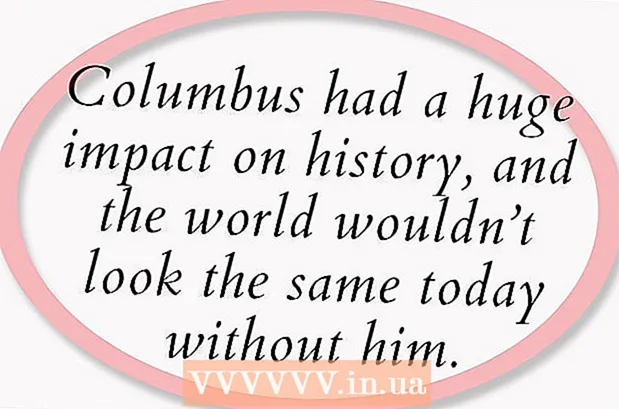Avtor:
Mark Sanchez
Datum Ustvarjanja:
8 Januar 2021
Datum Posodobitve:
2 Julij. 2024

Vsebina
- Koraki
- 1. del od 2: Kako povezati pametni telefon z aplikacijo PlayStation
- 2. del 2: Kako priključiti bliskovni pogon USB
Pametni telefon iOS ali Android lahko s PS4 povežete z aplikacijo PlayStation. V tem primeru lahko konzolo upravljate prek pametnega telefona ali uporabite kot drugi zaslon (če igra podpira način z dvema zaslonoma).Na PS4 lahko priključite tudi bliskovni pogon USB za predvajanje predstavnostnih datotek na konzoli ali kopiranje pomembnih podatkov na pogon.
Koraki
1. del od 2: Kako povezati pametni telefon z aplikacijo PlayStation
 1 Na pametni telefon namestite aplikacijo PlayStation.
1 Na pametni telefon namestite aplikacijo PlayStation.- To aplikacijo lahko brezplačno prenesete iz Apple App Store ali Google Play Store. Podpira pametne telefone iOS in Android.
 2 Konzolo in pametni telefon povežite z istim omrežjem.
2 Konzolo in pametni telefon povežite z istim omrežjem.- Konzolo lahko povežete z brezžičnim omrežjem ali z ethernetnim kablom.
- Če želite izvedeti, na katero omrežje je povezana vaša konzola, odprite meni Nastavitve in izberite Omrežje. Zdaj povežite svoj pametni telefon z istim omrežjem.
 3 Odprite meni Nastavitve na svojem PS4.
3 Odprite meni Nastavitve na svojem PS4.- To je v desnem kotu zgornjega menija. Pritisnite gor v glavnem meniju PS4, da se pomaknete na zgornji meni.
 4 Izberite Nastavitve povezave z aplikacijo PlayStation.
4 Izberite Nastavitve povezave z aplikacijo PlayStation.- Izberite Dodaj napravo. Na zaslonu se prikaže koda.
 5 Na pametnem telefonu zaženite aplikacijo PlayStation.
5 Na pametnem telefonu zaženite aplikacijo PlayStation.- Za dostop do PS4 se vam ni treba prijaviti v omrežje PlayStation Network.
 6 Dotaknite se Poveži se s PS4.
6 Dotaknite se Poveži se s PS4.- Ta možnost se nahaja na dnu zaslona.
 7 Dotaknite se imena PS4.
7 Dotaknite se imena PS4.- Pojavil se bo na zaslonu Connect to PS4; spodaj boste našli besedo "Omogočeno". Če ni imena konzole, se prepričajte, da sta konzola in pametni telefon v istem omrežju, nato kliknite Osveži.
 8 Vnesite kodo, ki se prikaže na zaslonu PS4.
8 Vnesite kodo, ki se prikaže na zaslonu PS4.- Ta osemmestna koda vam bo omogočila povezavo pametnega telefona s PS4.
 9 Povežite se s PS4.
9 Povežite se s PS4.- Ko vnesete kodo, se bo pametni telefon takoj povezal s PS4. Zdaj lahko upravljate konzolo prek pametnega telefona.
 10 Aktivirajte kontrole konzole. Če želite to narediti, kliknite "Drugi zaslon".
10 Aktivirajte kontrole konzole. Če želite to narediti, kliknite "Drugi zaslon". - Pametni telefon se bo spremenil v krmilnik, kar pomeni, da ga lahko uporabljate za krmarjenje po menijih konzole. Igre lahko upravljate tudi s pametnim telefonom.
- Povlecite skozi meni na zaslonu pametnega telefona in nato tapnite možnost, ki jo želite izbrati.
 11 Aktivirajte funkcijo drugega zaslona (če igra podpira dvojni zaslon).
11 Aktivirajte funkcijo drugega zaslona (če igra podpira dvojni zaslon).- V nekaterih igrah lahko pametni telefon uporabite kot drugi zaslon. V tem primeru tapnite številko "2" na vrhu zaslona pametnega telefona.
 12 Uporabite svoj pametni telefon kot tipkovnico na konzoli.
12 Uporabite svoj pametni telefon kot tipkovnico na konzoli.- Če želite to narediti, kliknite ikono v obliki tipkovnice. Zaslonska tipkovnica pametnega telefona bo olajšala vnos besedila (v primerjavi z uporabo krmilnika).
 13 Izklopite PS4.
13 Izklopite PS4.- To lahko storite s pametnim telefonom. Če želite to narediti, zaprite krmilnik drugega zaslona in kliknite Napajanje. Če funkcija Power privzeto izklopi konzolo, se bo PS4 izklopil; če ta funkcija preklopi konzolo v stanje pripravljenosti, bo PS4 prešel v stanje pripravljenosti.
2. del 2: Kako priključiti bliskovni pogon USB
 1 Formatirajte pogon USB, da bo deloval s PS4.
1 Formatirajte pogon USB, da bo deloval s PS4.- Pomnilniška naprava USB se uporablja za predvajanje predstavnostnih datotek ali za kopiranje pomembnih podatkov. Pogon mora biti formatiran, da ga konzola prepozna. Upoštevajte, da lahko večina pogonov USB deluje z igralnimi konzolami; ne pozabite tudi, da bo oblikovanje uničilo vse datoteke na bliskovnem pogonu.
- Z desno miškino tipko kliknite bliskovni pogon, ki je povezan z računalnikom, kliknite »Format« in nato izberite »FAT32« ali »exFAT«.
 2 Na pomnilniški napravi ustvarite mape »MUSIC« (za glasbo), »MOVIES« (za filme) in »PHOTO« (za fotografije).
2 Na pomnilniški napravi ustvarite mape »MUSIC« (za glasbo), »MOVIES« (za filme) in »PHOTO« (za fotografije).- Te mape je treba ustvariti v korenskem imeniku pogona USB.
 3 Kopirajte datoteke za predvajanje na konzoli v ustrezne mape.
3 Kopirajte datoteke za predvajanje na konzoli v ustrezne mape.- Glasbene datoteke na primer kopirajte v mapo "MUSIC" (itd.).
 4 Pomnilnik USB priključite na PS4.
4 Pomnilnik USB priključite na PS4.- Upoštevajte, da je velikih (širokih) pogonov težko ali nemogoče namestiti v konzolo.
 5 Zaženite aplikacijo Media Player. Predvaja glasbene in video datoteke.
5 Zaženite aplikacijo Media Player. Predvaja glasbene in video datoteke. - Ta aplikacija se nahaja v razdelku »Aplikacije«.
 6 Izberite pogon USB, če si želite ogledati njegovo vsebino.
6 Izberite pogon USB, če si želite ogledati njegovo vsebino.- To storite pri zagonu aplikacije Media Player.
 7 Poiščite želeno pesem ali video.
7 Poiščite želeno pesem ali video.- Poiščite jih v mapah, ki ste jih ustvarili.
 8 Predvajajte pesem ali video.
8 Predvajajte pesem ali video.- Takoj, ko izberete pesem (ali video), se začne predvajati. Pritisnite gumb "PlayStation", da odprete glavni meni PS4; glasba se bo predvajala v ozadju.
 9 Shranite shranjeno igro na pogon USB.
9 Shranite shranjeno igro na pogon USB.- USB ključ lahko uporabite za shranjevanje varnostnih kopij shranjenih iger.
- Odprite meni Nastavitve in izberite Upravljanje shranjenih podatkov aplikacije.
- Zdaj izberite "Shranjeni podatki v sistemski pomnilnik" in poiščite želene podatke.
- Tapnite Možnosti> Kopiraj na USB.
- Izberite želene datoteke in kliknite "Kopiraj".
 10 Kopirajte posnetke zaslona in posnetke iger na ključ USB.
10 Kopirajte posnetke zaslona in posnetke iger na ključ USB.- Flash pogon lahko uporabite za shranjevanje posnetkov zaslona in posnetkov igre.
- Zaženite aplikacijo Capture Gallery. V knjižnici je.
- Poiščite želene datoteke.
- Tapnite Možnosti> Kopiraj na USB.
- Izberite želene datoteke in kliknite Kopiraj, da jih kopirate na bliskovni pogon.